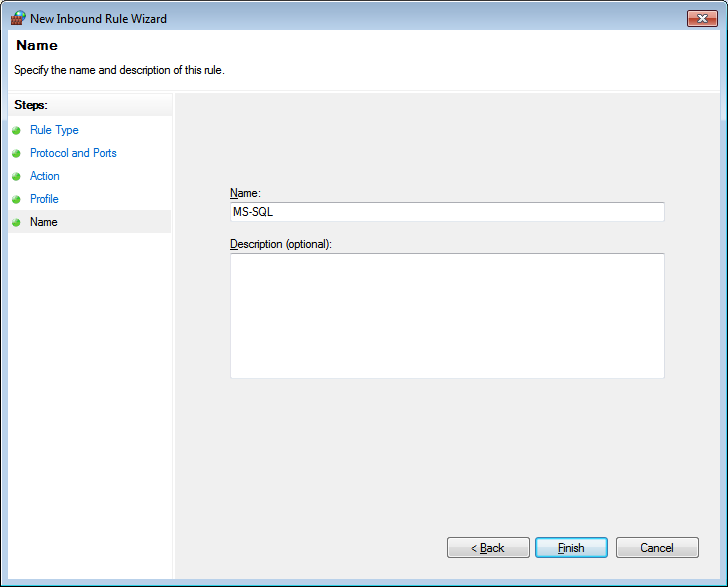Konfiguration TCP-Port zu öffnen 1433 in MS SQL Server 2008 R2
In diesem Artikel zeigen wir Ihnen Schritt für Schritt mit Beispielen, die Konfiguration in SQL Server 2008 R2 TCP-Port zu öffnen 1433 und die Konfiguration ist in der Windows-Firewall erlaubt, so dass das andere Gerät, ob unter Windows, Linux, UNIX Um eine Verbindung herzustellen, wird unter Windows 7 Service Pack 1 (64-Bit)
im Menü Microsoft SQL Server 2008 R2 unter Konfigurationstools getestet, und klicken Sie auf SQL Server Configuration Manager
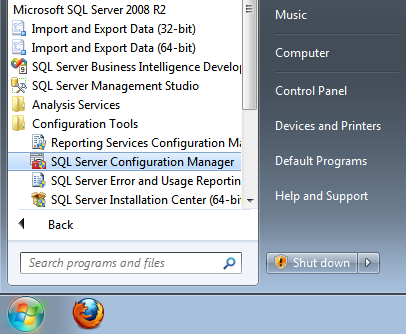
klicken Sie im SQL Server-Konfigurations-Manager unter SQL Server-Netzwerkkonfiguration auf Protokolle für MSSQLSERVER Es wird eine Liste Protokoll bereit Status wird auf der rechten Seite angezeigt
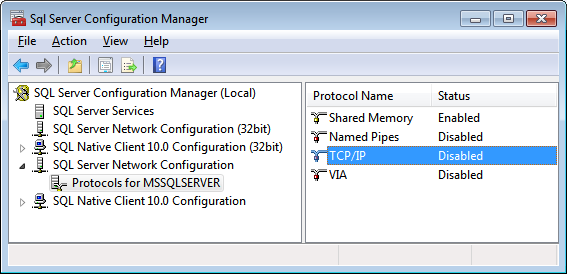
klicken Sie auf TCP/IP, um den Status
zu ändern.
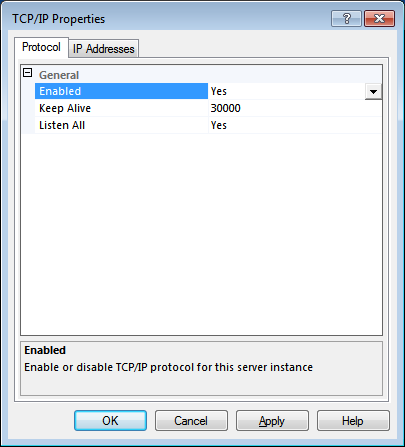
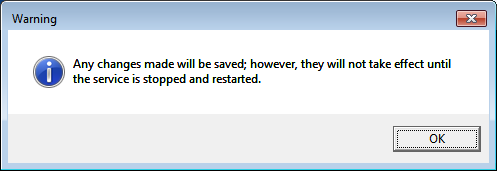
das heißt, wir müssen den Dienst neu starten SQL Server
Drücken Sie die OK-Taste. Der Bildschirm kommt zurück zum SQL Server Configuration Manager
Klicken Sie auf SQL Server Services wird eine Liste der Dienst-und Ausführungsstatus auf der rechten Seite angezeigt
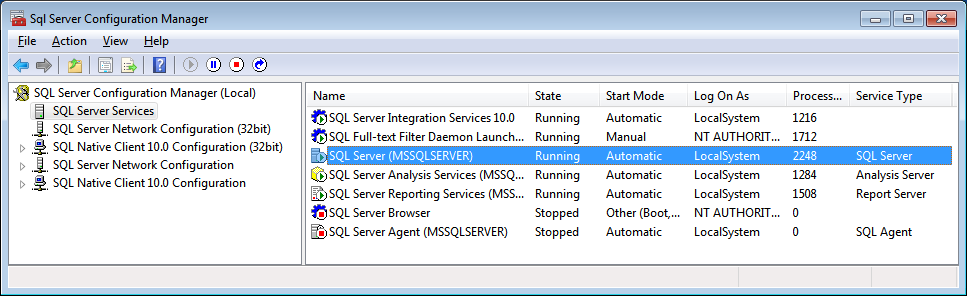
klicken Sie auf SQL Server (MSSQLSERVER), der Bildschirm zeigt die SQL Server (MSSQLSERVER) -Eigenschaften
Drücken Sie Restart, um den Dienst neu zu starten.
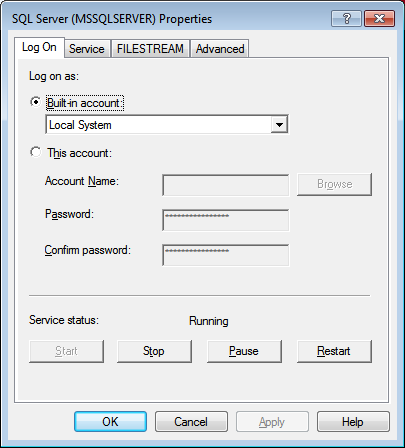
jetzt müssen wir konfigurieren, um den TCP-Port zu öffnen standardmäßig blockiert ist, ist es TCP-Port 1433
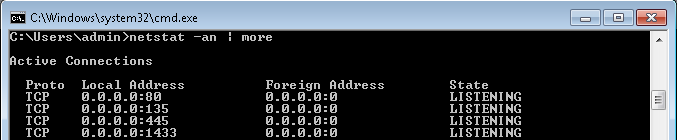
fix Windows Firewall
Nach dem Bearbeiten der Konfiguration in SQL Server, öffnen Sie den TCP-Port, dann müssen wir die Windows-Firewall bearbeiten, um eine Verbindung zum TCP-Port 1433 herzustellen
Im Netzwerk- und Freigabecenter links unten wird ein Link angezeigt, drücken Sie die Windows-Firewall
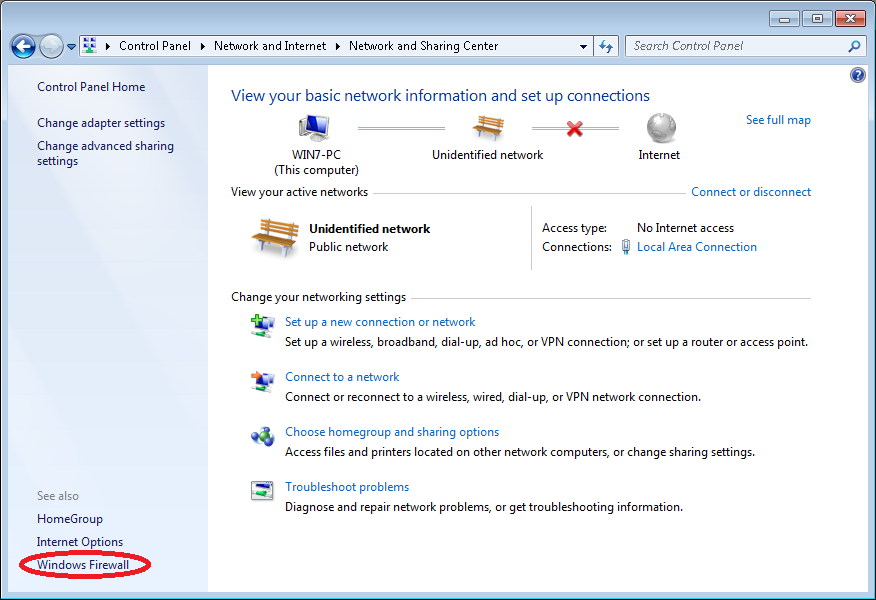
klicken Sie links in der Windows-Firewall auf Erweiterte Einstellungen
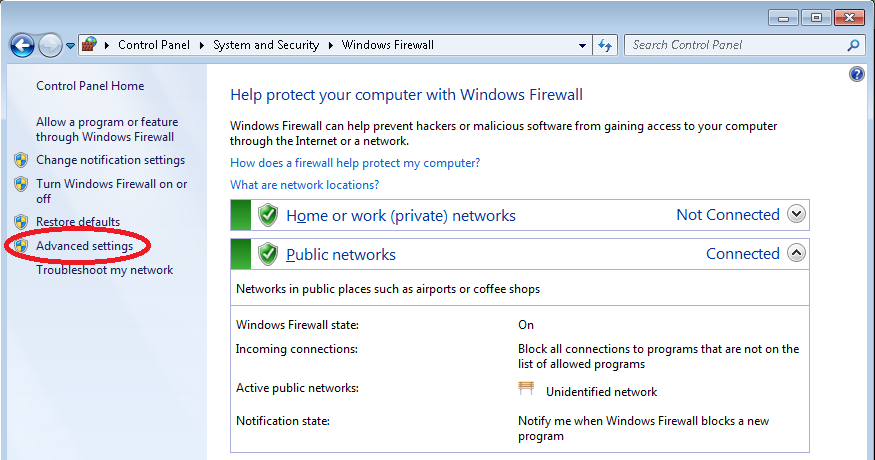
bildschirm Windows-Firewall mit erweiterter Sicherheit Klicken Sie links auf Eingehende Regeln, um die Regeln anzuzeigen Verbindungen von einem anderen Computer zulassen
Klicken Sie auf der rechten Seite auf Neue Regel, um die Schritte zum Hinzufügen der Regel einzugeben, die neue, um Verbindungen von
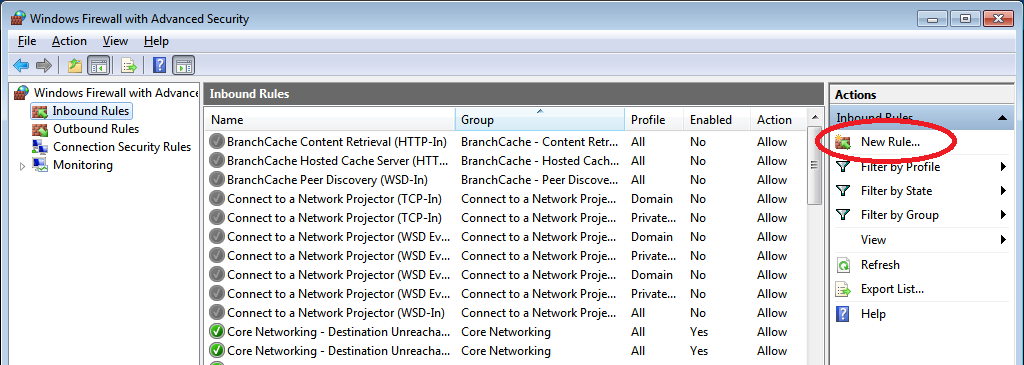
klicken Sie im Seitenregeltyp auf Port auswählen, und klicken Sie dann auf Weiter.
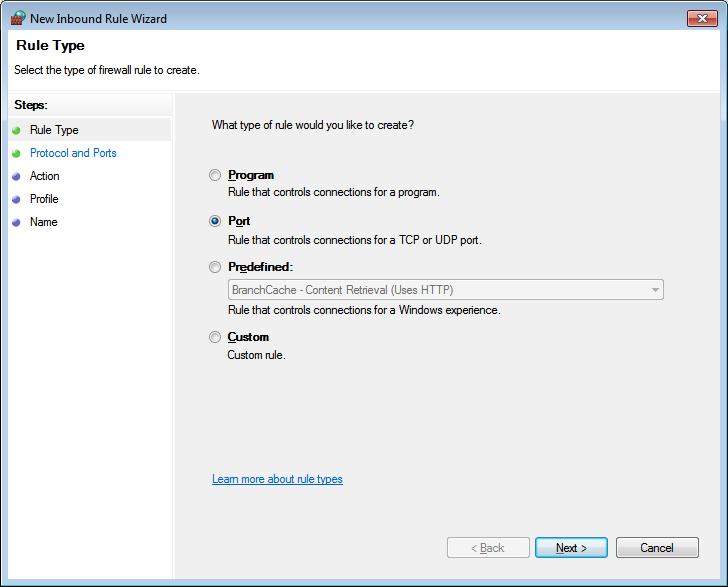
klicken Sie im Feld Protokoll und Ports auf TCP auswählen Wählen Sie dann bestimmte lokale Ports aus: Geben Sie in das Feld die Nummer 1433 ein und drücken Sie dann Weiter.
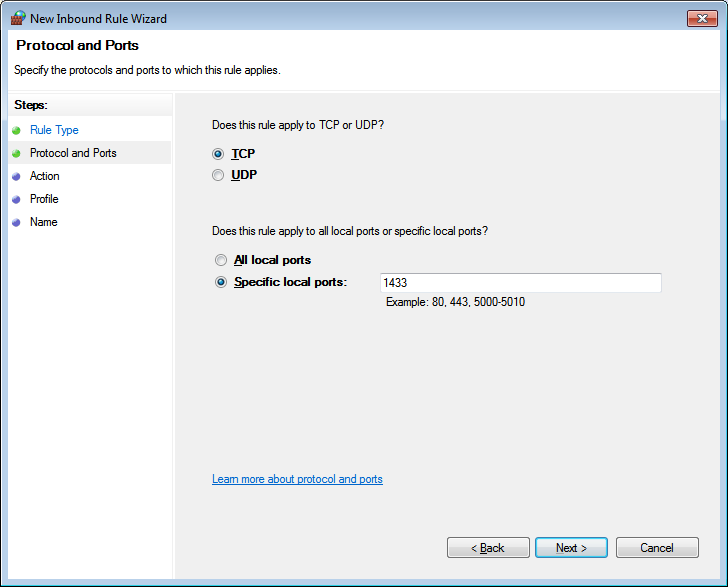
seite in Aktion Klicken Sie auf, wählen Sie Verbindung zulassen,
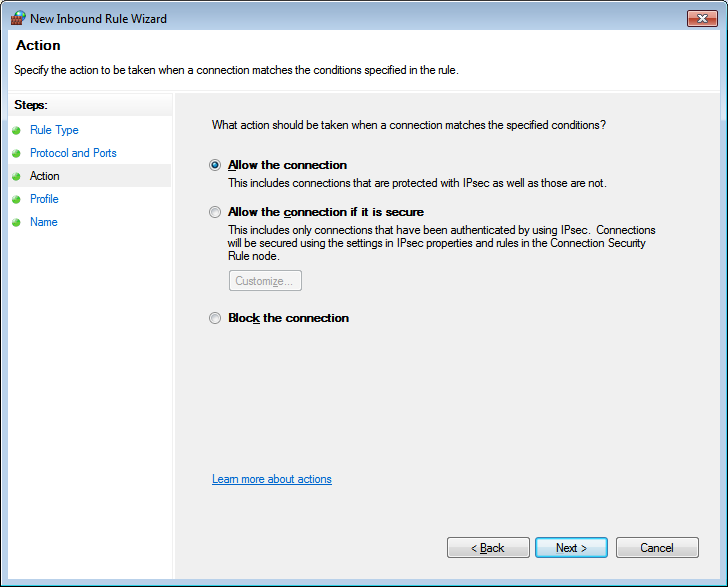
in der Profilseite, klicken Sie auf Optionen auswählen für die Domain-Netzwerk-Verteilungstyp, wenn nur von innen zugänglich, wählen Sie einfach die spezifische Domäne und Private
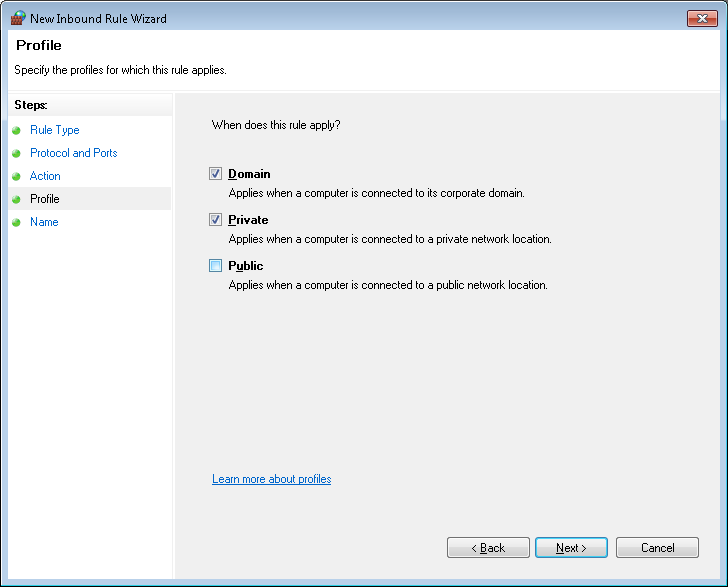
geben Sie im Feld Seitenname die Namensregel ein Wir werden erstellen und dann auf Fertig stellen drücken